在现代办公环境中,共享打印机是提高工作效率和节省成本的重要工具。然而,当您尝试从电脑连接到共享打印机时,可能会遇到各种问题,导致无法正常打印。别担心!下面将为大家介绍如何解决电脑无法连接共享打印机的问题,帮助您成功使用共享打印机。

一、检查网络连接
共享打印机依赖于稳定的网络连接。如果您的电脑与打印机不在同一个局域网内,或者网络连接不稳定,可能导致无法连接打印机。因此,确保您的电脑和打印机都连接到同一网络,并且网络连接正常是解决问题的第一步。
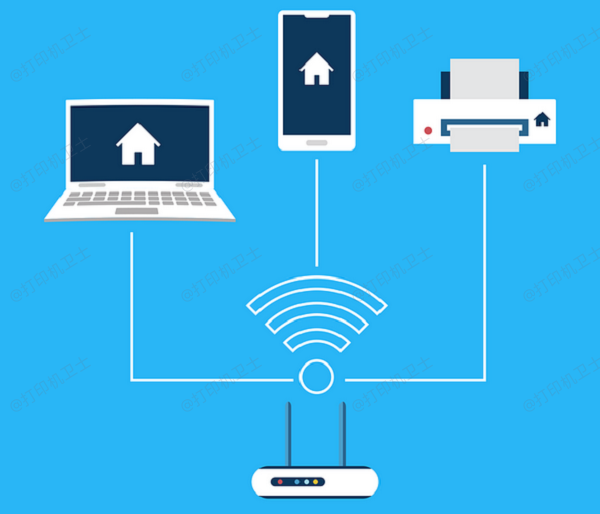
二、检查共享打印机设置
共享打印机需要正确的设置才能被网络中的其他设备访问。打印机必须被设置为共享状态,并且需要适当的权限设置。此外,还需要确保打印机名称在网络中是唯一的,避免与其他设备冲突。
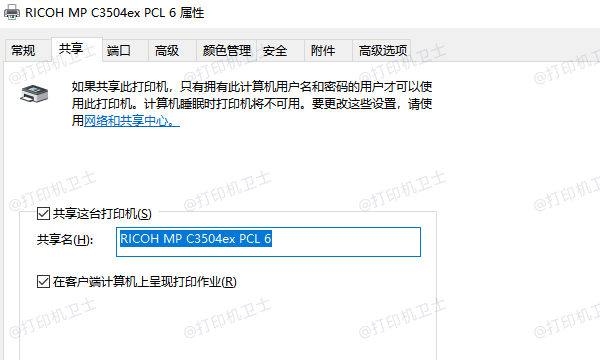
三、检查电脑上的打印机设置
即使打印机已经正确设置为共享状态,您的电脑也需要正确配置才能连接到共享打印机。确保您的电脑上安装了正确的打印机驱动程序,并且添加了共享打印机。
四、检查网络发现和文件共享设置
Windows操作系统中的网络发现和文件共享功能对于访问共享打印机至关重要。确保这些功能已启用,以便您的电脑能够发现并连接到网络中的共享打印机。
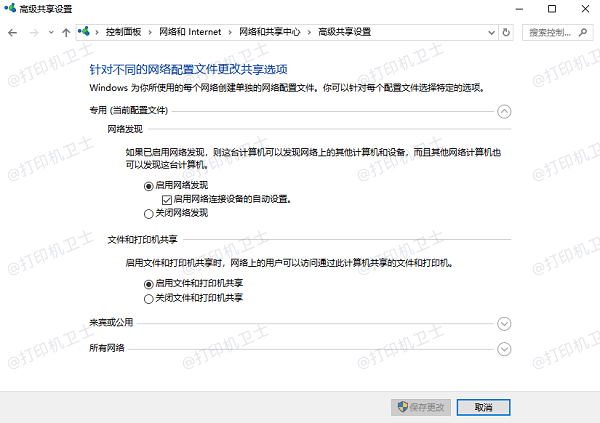
[1] [2] 下一页
| 
